- Dobivanje rušenja Metal Gear Solid 5 prilikom pokretanja spriječit će vas da doživite igru.
- Osim rušenja, postoje i drugi problemi kojima smo se pozabavili u ovom članku.
- Obavezno ažurirajte upravljačke programe GPU-a pomoću specijalizirane aplikacije treće strane.
- Promijenite rezoluciju i druge postavke videozapisa jer bi neke od njih mogle uzrokovati problem.

Ovaj softver će održavati i pokretati upravljačke programe, čime će se zaštititi od uobičajenih računalnih pogrešaka i kvara hardvera. Provjerite sve svoje upravljačke programe u 3 jednostavna koraka:
- Preuzmite DriverFix (ovjerena datoteka za preuzimanje).
- Klik Započni skeniranje pronaći sve problematične upravljačke programe.
- Klik Ažuriranje upravljačkih programa kako biste dobili nove verzije i izbjegli kvarove u sustavu.
- DriverFix je preuzeo 0 čitatelji ovog mjeseca.
Metal Gear Solid 5 najnoviji je Metal Gear igra iz voljene franšize, a nije propustio isporučiti akcijski i tematiziran pričom proizvod.
Budući da je igra bila hit, mnogi su je ljudi pokupili kako bi uživali u njoj i iskusili je igranja. Uglavnom su svi bili zadovoljni njime.
Međutim, čini se da ova igra ima nekih problema s Windows 10. Korisnici su prijavili padove, probleme s frejmovima i nekoliko drugih problema, ali danas ćemo sve popraviti.
Kako mogu riješiti uobičajene probleme s Metal Gear Solid 5?
1. Instalirajte najnovije upravljačke programe
- pritisni Windows ključ + S i upišite Upravitelj uređaja.
- U Upravitelj uređaja, proširiti Prilagodnici zaslona.
- Desnom tipkom miša kliknite svoj GPU i odaberite Ažuriraj upravljački program.

- Zatim pričekajte da sustav završi s instaliranjem najnovije verzije Ponovo pokrenite to.
Obožavatelji Metal Gear Solid 5 izvijestili su da igra prestaje raditi čim je pokrenu, a kako biste riješili ovaj problem, savjetuje se da ažurirate svoj grafička kartica vozača.
Da biste to učinili, možete upotrijebiti Upravitelj uređaja ili potražiti web mjesto proizvođača na Internetu i odabrati najnoviju dostupnu verziju.
Također moramo napomenuti da su neki korisnici prijavili probleme s verzijom 15.7.1 AMD upravljačkog programa, pa ako ova verzija daje probleme, prijeđite na noviju.
Automatski ažurirajte upravljačke programe
Ručno ažuriranje upravljačkih programa dosadno je. Također možete pogriješiti i preuzeti pogrešne verzije, što će dovesti do još većih problema.
Također preporučujemo alat treće strane za automatsko preuzimanje svih potrebnih upravljačkih programa i ažuriranje hardvera u skladu s tim.
 Vaš GPU i CPU izuzetno su važni što se tiče igara ili kada pokrećete bilo koju drugu vrstu namjenske aplikacije koja testira hardver vašeg računala.Kako bi vaše računalo bilo spremno za bilo koju novu igru ili intenzivno radno opterećenje, obavezno koristite automatiziranog pomoćnika vozača koji će uvijek ažurirati verzije upravljačkih programa.Osim toga, specijalizirani softver također osigurava lako pokretanje postupka instalacije upravljačkog programa, osiguravajući lakoću razmišljanja. Jedan od takvih softvera je moćan i svestran DriverFix.Slijedite ove jednostavne korake za sigurno ažuriranje upravljačkih programa:
Vaš GPU i CPU izuzetno su važni što se tiče igara ili kada pokrećete bilo koju drugu vrstu namjenske aplikacije koja testira hardver vašeg računala.Kako bi vaše računalo bilo spremno za bilo koju novu igru ili intenzivno radno opterećenje, obavezno koristite automatiziranog pomoćnika vozača koji će uvijek ažurirati verzije upravljačkih programa.Osim toga, specijalizirani softver također osigurava lako pokretanje postupka instalacije upravljačkog programa, osiguravajući lakoću razmišljanja. Jedan od takvih softvera je moćan i svestran DriverFix.Slijedite ove jednostavne korake za sigurno ažuriranje upravljačkih programa:
- Preuzmite i instalirajte DriverFix.
- Pokrenite softver.
- Pričekajte da novoinstalirana aplikacija otkrije sve neispravne upravljačke programe vašeg računala.
- Prikazat će vam se popis svih upravljačkih programa koji imaju problema i možete odabrati one koje želite popraviti.
- Pričekajte da se postupak preuzimanja i popravljanja upravljačkog programa završi.
- Ponovo pokrenite računalu kako bi promjene stupile na snagu.

DriverFix
Ne dopustite da loš upravljački program ometa vaše igre i instalirani softver. Koristite DriverFix danas i pokrenite ih bez ijednog izdanja.
Posjetite web stranicu
Izjava o odricanju odgovornosti: ovaj program treba nadograditi s besplatne verzije kako bi izvršio neke određene radnje.
2. Ponovo instalirajte Visual C ++ Redistributables
- Preuzmite i instalirajte potrebne datoteke.
- Alternativno, idite na ovaj put:
Steam \ Steamapps \ Common \ MGS_TPP_CommonRedist - Odatle instalirajte Visual C ++ Redistributables.
Neki su korisnici prijavili poruku o pogrešci koja to kaže msvcr110.dll nedostaje. Ako dobijete ovu poruku o pogrešci, morat ćete instalirati Visual C ++ Redistributables.
3. Pokrenite igru u Windowed modu
- Otvorena grafičke postavke.
- Odaberite Način prozora.
- Birajte između Cijeli zaslon bez obruba ili Prozor.
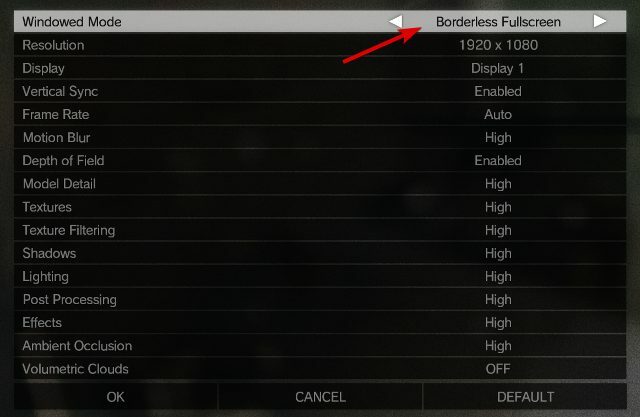
- Zatim kliknite U redu.
Ako imate loše performanse u Metal Gear Solid 5, možda biste se htjeli prebaciti na Prozor način rada. Da biste to učinili, slijedite ove korake:
Neki korisnici također sugeriraju da prelazak na način cijelog zaslona rješava probleme s izvedbom, pa pokušajte i to učiniti.
4. Promijenite grafičku datoteku TPP_GRAPHICS_CONFIG
- Idite na sljedeći put:
Steam \ Steamapps \ common \ MGS_TPP - Pronaći TPP_GRAPHICS_CONFIG i otvorite ga sNotepad.
- Pronađite sljedeći redak:
"framerate_control": "Automatski" - Promijenite ga u:
"framerate_control": "Promjenjiva" - Spremite promjene i ponovo pokrenite igru.
Metal Gear Solid 5 zaključan je na 60 sličica u sekundi, a ako imate moćno računalo, možda ćete htjeti igrati igru bez ograničenja brzine kadrova. Da biste uklonili zaključavanje brzine sličica, učinite sljedeće:
5. Ažurirajte svoju igru
Prijavljeno je da Metal Gear Solid 5 ima nekih problema s Procesori Phenom II. Srećom, programeri su se pozabavili tim problemima i to možete riješiti preuzimanjem najnovijeg ažuriranja za Metal Gear Solid 5.
Ovisno o platformi koju koristite za igranje igre, trebali biste imati mogućnost automatskog ažuriranja.
6. Uklonite postavke overkloka
Ako se Metal Gear Solid 5 ruši pri pokretanju, to bi moglo biti posljedica overclockinga vašeg GPU-a. Ako ste overclockali grafičku karticu, možda ćete je htjeti ukloniti overclockati postavke kako biste riješili ovaj problem.
Možete koristiti isti program koji ste koristili za overclocking GPU-a kako biste ga vratili u njegovo zadano stanje.
7. Isključite Zamućenje pokreta
- Otvori igru.
- Ići Postavke, onda Postavke videozapisa.
- Ugasiti Mition Blur.
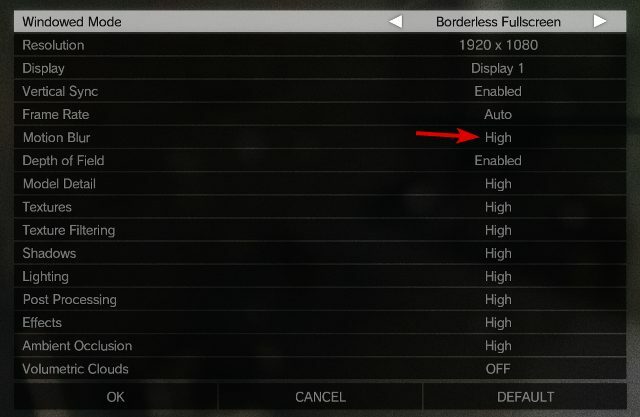
Ako posjedujete AMD grafičku karticu i nailazite na padove tijekom reprodukcije Metal Gear Solid 5, možda biste trebali onemogućiti mogućnosti zamućenja pokreta i podrhtavanja fotoaparata u izborniku opcija.
8. Koristite namjensku grafičku karticu
Ako posjedujete integrirane i namjenske grafičke kartice, pobrinite se da koristite namjenske kartice kako biste postigli najbolje performanse Metal Gear Solid 5.
Koristite da biste se prebacili s integrirane na namjensku karticu Nvidia upravljačka ploča ili Catalyst Control Center.
9. Povećajte razlučivost zaslona
- Otvori igru.
- Ići Postavke, onda Postavke videozapisa.
- Odaberite Razlučivost i promijenite ga na niži iznos.
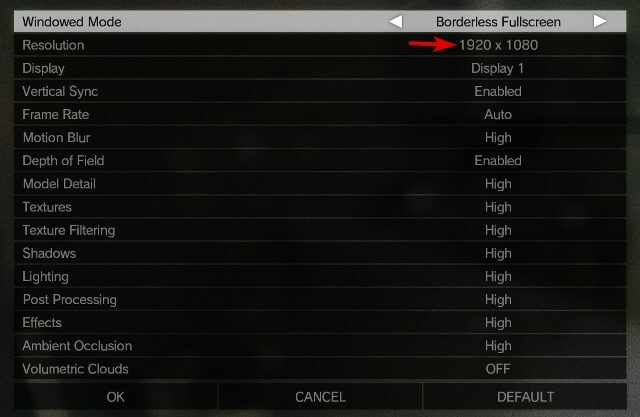
Korisnici su prijavili da se Metal Gear Solid 5 crni zaslon s bijelim kvadratom pojavljuje tijekom igranja Metal Gear Solid 5, a ako imate ovaj problem, pokušajte povećati razlučivost. Nakon toga treba riješiti problem s crnim zaslonom.
10. Provjerite temperaturu hardvera
Korisnici su izvijestili da se Metal Gear Solid 5 zamrzava na njihovim računalima, a ako imate isti problem, možda biste trebali provjeriti je li vaš procesor ili grafička kartica pregrijavanje.
Da biste provjerili temperaturu, preuzmite SpeedFan (ili bilo koji softver za nadzor temperature), pokrenite alat za nadzor temperature i pokrenite igru.
Ako primijetite neobično visoku temperaturu grafičke kartice ili procesora, provjerite hlađenje. To uključuje vaše obožavatelje i vaše CPU'S termalna pasta.
11. Uklonite mapu 287700 iz Steama
- Idite na sljedeći put:
C: Programske datoteke (x86) Steamuserdata - Naći Mapa 287700 i premjestite ga na svoj Radna površina.
- Premještanjem mape uklonit ćete spremljene igre za svoj profil.
- Započnite igru ponovo. Spremljene igre bit će vraćene i igra bi trebala započeti bez problema.
Prijavljeno je da se Metal Gear Solid 5 ruši nakon zaslona Nvidia, a ako imate ovaj problem, možda ćete trebati ukloniti nekoliko mapa kako biste ga popravili. Slijedite ove korake kako biste riješili ovaj problem:
Da biste dovršili ovaj korak, morate ga imati Na pari Oblak Upaljeno. Ova je opcija u većini slučajeva uključena prema zadanim postavkama, osim ako je ručno onemogućite.
11. Promijenite regiju za preuzimanje u Steamu
- Otvorena Na pari.
- Klik Datoteka, onda Postavke.
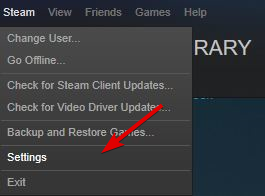
- Na lijevoj strani odaberite Preuzimanja.
- Naći Regija za preuzimanje odjeljak i odaberite a različito mjesto s popisa.
- U većini slučajeva najbolje je odabrati mjesto koje jest najbliže tebi.
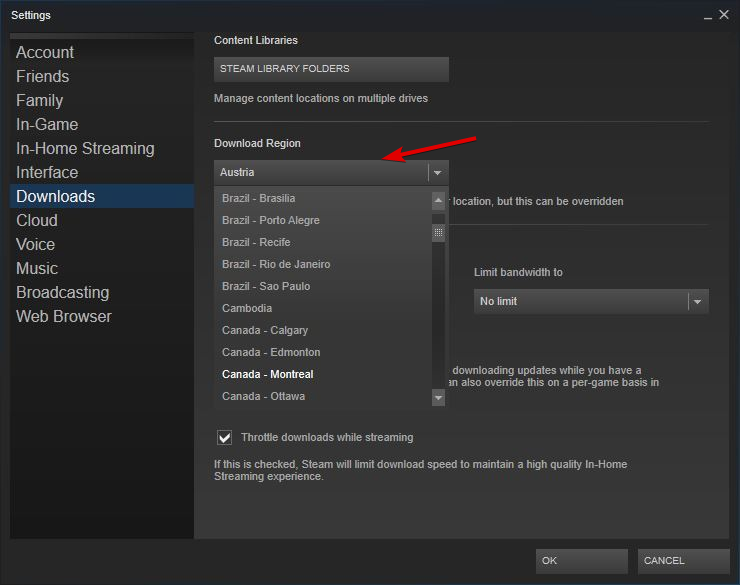
Neki su korisnici izvijestili da se Metal Gear Solid 5 polako preuzima sa Steama, a ako imate sličan problem, pokušajte promijeniti regiju za preuzimanje u Steamu. Da biste promijenili regiju za preuzimanje, učinite sljedeće:
12. Filtriranje donjeg zaslona
Jedan od uobičajenih problema s Metal Gear Solid 5 je taj što likovi izgledaju mutno dok igrate igru na Max postavkama.
Ako imate ovaj problem, samo trebate spustiti Filtriranje zaslona od vrlo visoke do Visoko i ovaj problem treba riješiti.
13. Promijenite dodjele tipki
Prijavljeno je da Metal Gear Solid 5 ima nekih problema s kontrolerima, a prema korisnicima, ako pritisnete tipku na tipkovnici, vaš će kontroler prestati raditi.
Ako vam se to dogodi, jedino rješenje je pritisnuti Alt + Tab i ponovno pokretanje igra. Još jedno zaobilazno rješenje je dodijeliti sve naredbe tipki jednoj tipki koju nikada nećete pritisnuti na tipkovnici.
14. Instalirajte Media Feature Pack za Windows 10
Ako se pojavljuje pogreška kada to kažete MFPlat.dll ili mfreadwrite.dll nedostaje, trebate instalirati Paket medijskih značajki za Windows 10. Možete preuzeti Paket medijskih značajki za Windows 10 iz Microsoftove trgovine.
15. Provjerite predmemoriju igara, isključite antivirus i isključite druge USB uređaje
- Otvorena Na pari i idite na svoju igru Knjižnica.
- Pronaći Metalni zupčanik čvrst 5, desni klik i na izborniku odaberite Svojstva.
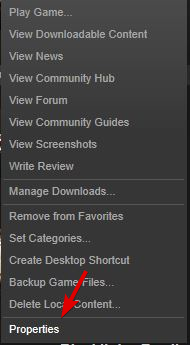
- Idite na Lokalno tab.
- Klik Provjerite integritet predmemorije igara i pričekajte da se postupak završi.
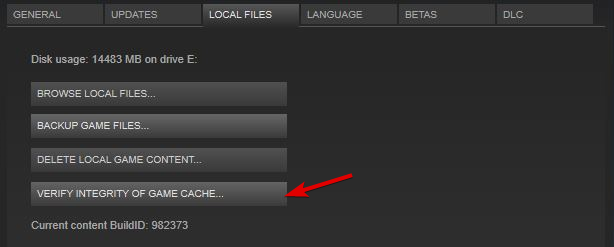
Ako se Metal Gear Solid 5 ne pokreće ili ako tek započinjete Program je prestao raditi pogreška, možda ćete trebati provjeriti predmemoriju igara. Da biste to učinili, slijedite ove korake:
Ako se problem nastavi, možda biste trebali pokušati onemogućiti svoj antivirus /vatrozid softver. Ako to ne pomogne, pokušajte isključiti sve USB uređaje koje ne koristite, poput pisača, vanjskog tvrdog diska itd.
16. Isključite dodatne programe i pokrenite igru kao administrator
- Pronađite prečac igre i desni klik to.
- Iz izbornika odaberite Pokreni kao administrator.
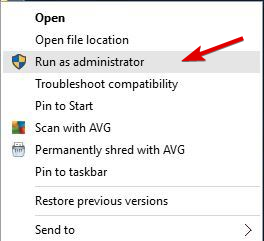
Ponekad se Metal Gear Solid 5 može srušiti ako određene aplikacije rade u pozadini. Aplikacije poput Dxtory,
Afterburn i LEMENICE može uzrokovati pad sustava Metal Gear Solid 5, zato provjerite jesu li pokrenute sve nepotrebne aplikacije. Ako to ne pomogne, pokušajte pokrenuti igru kao administrator. Da biste to učinili, samo učinite sljedeće:
17. Onemogućite vJoy uređaj u upravitelju uređaja
- Pritisnite Windows tipka + X i odaberite Upravitelj uređaja s popisa.
- Idite na Upravitelj uređaja.
- Naći vJoy uređaj u Upravitelj uređaja, kliknite je desnom tipkom miša i odaberite Onemogući.
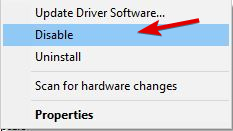
- Zatvoriti Upravitelj uređaja i ponovno započnite igru.
Metal Gear Solid 5 ima određenih problema s mišem, a ponekad i vaših miš prestat će raditi. Da biste riješili ovaj problem, morate učiniti sljedeće:
18. Upotrijebite x360ce za rješavanje problema s USB kontrolerom
Prijavljeno je da Metal Gear Solid 5 ima nekih problema s Xbox 360 kontroler i ostali USB kontroleri. Ako imate problema s USB kontrolerima, pokušajte koristiti x360ce.
19. Dodirnite WASD tipke
Postoji greška zbog koje vaš lik ponekad može pokrenuti slučajni smjer. To može biti izuzetno frustrirajuće, a da biste to popravili, dodirnite odgovarajuću tipku za kretanje na vašem tipkovnica.
Na primjer, ako se vaš lik pomiče ulijevo, pritisnite dodijeljenu tipku za pomicanje naredbe ulijevo. Isto vrijedi i za ostale upute.
Osim toga, možete pauzirati igru i pritisnuti tipke W, A, S, D na tipkovnici i poništiti igru kako biste riješili taj problem.
20. Izbrišite datoteku TPP_GRAPHICS_CONFIG
- Idite na sljedeći put:
C: Programske datoteke (x86) Steamuserdata287700local - Pronaći TPP_GRAPHICS_CONFIG datoteku i izbrišite je.
- Ponovo pokrenite računalo.
Ako dobijete bijeli zaslon prilikom pokretanja Metal Gear Solid 5, možda ćete ga trebati izbrisati TPP_GRAPHICS_CONFIG datoteka. Da biste to učinili, slijedite ove korake:
21. Onemogućite predmemoriju Shader na upravljačkoj ploči NVIDIA
- Otvori Nvidia upravljačka ploča.
- Klik Upravljanje 3D postavkama.
- Pronaći Shader predmemorija u desnom oknu i s popisa odaberite Isključeno.
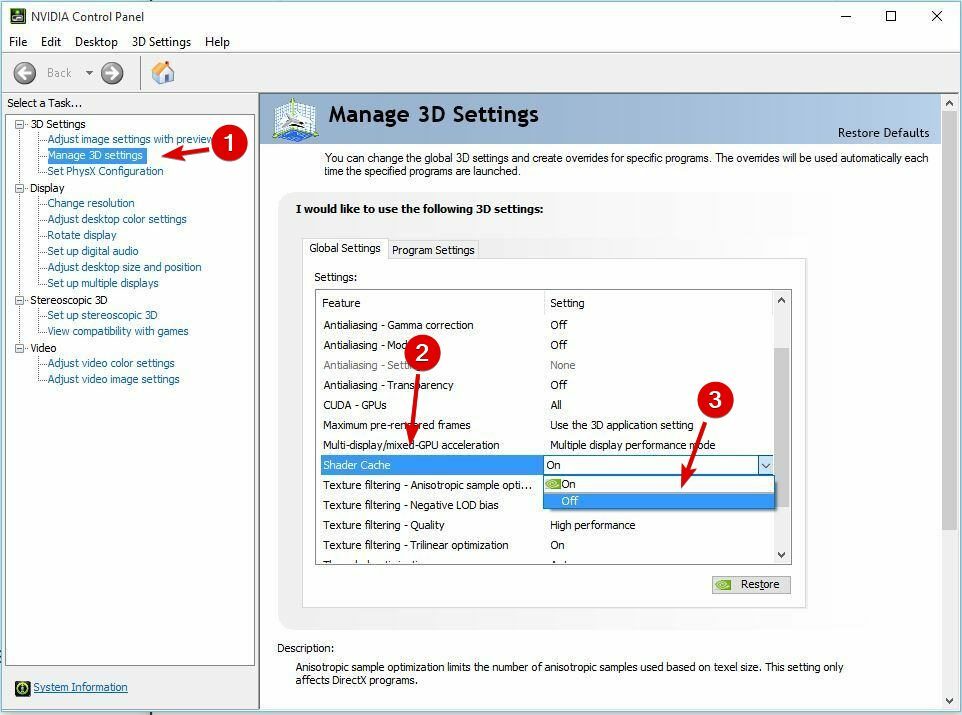
Ako se vaša igra povremeno usporava, možda ćete je trebati onemogućiti Shader predmemorija. Da biste to učinili, slijedite ove korake:
22. Dvaput kliknite mišem u igri
Korisnici su izvijestili da se njihov miš pojavljuje u igri dok se igraju, a to može ometati. Da biste riješili ovaj problem, trebate samo dvaput kliknuti miš i u većini slučajeva taj će problem biti riješen.
Imate li problema s kupnjom igara na Steamu? Slijedite upute u ovom temeljit vodič posvećen ispravljanju neuspjelih Steam transakcija i naučiti kako se nositi s problemom.
Metal Gear Solid 5 možda je nevjerojatna igra, ali ima svojih problema. Pokrili smo većinu ovih problema i nadamo se da su vam naša rješenja pomogla da riješite probleme s Metal Gear Solid 5 u sustavu Windows 10.


![Brzo i jednostavno popravite greške u Fallout 4 [smeđe, crne, tamne]](/f/d4ce72c43886423b0b60af86a552777c.jpg?width=300&height=460)